

最近LINEの動きがモッサリしてて、サクサク動かない…
LINEを利用し始めた時はデータが何もなく快適に利用できますが数ヶ月、数年と利用していればデータが蓄積され容量が溜まってスマホ自体の容量も圧迫してしまいます。

SNSアプリは定期的にメンテナンスが必要ですね。
そこで今回はLINEの容量を減らす方法!減らない時に試したい3つの減らし方!ということで容量が減らない時にも試したい3つの減らし方を画像付きで解説していきます。
キャッシュデータを削除してLINEの容量を減らす方法
LINEの容量を減らす、お手軽で簡単なのがキャッシュデータを削除する方法です。
早速、解説していきます。
その前に、設定<一般<iPhoneストレージからLINEの容量を確認してみてください。
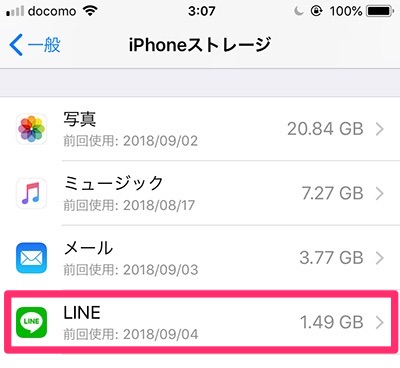
1.49GBって、そりゃ重いですわ!!
多い人だと2GBを超えるみたいですよ。
ではこれを減らしていきます。
LINEのホーム画面を開いてください。
LINEの左下「友だち」アイコンから、左上の「設定」歯車アイコンをタップ。
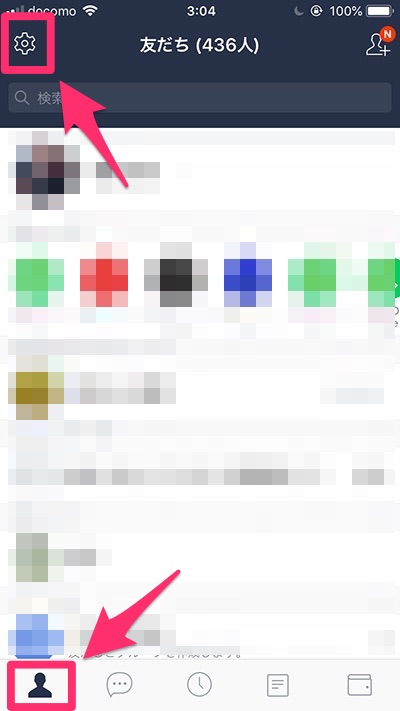
設定から「トーク」をタップ。

トークの一番下にある「データの削除」をタップ。
大丈夫です。ここでは消えないので、安心してタップしてください。

データの削除から一番上の「キャッシュデータ」に☑をいれて、一番下の「選択したデータを削除」をタップ。
ちなみにキャッシュデータを削除しても写真・画像・動画・トークは消えないので安心してください。
※他の箇所に☑を入れると写真や画像の他にトーク履歴も消えてしまうので、要注意!
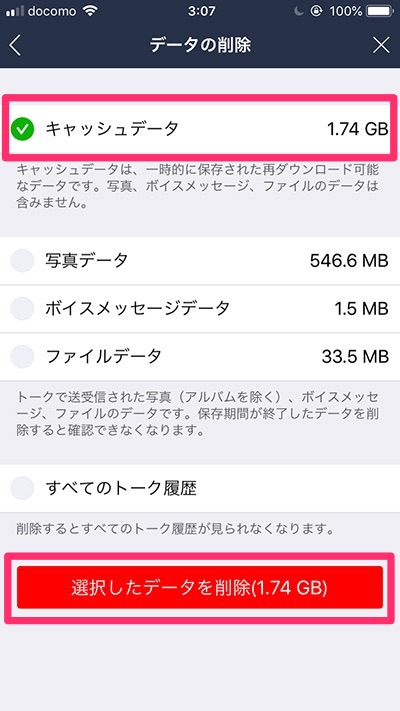
問題がなければ「データを削除」をタップ。

以上で完了です。

0.0MBになりましたね。
LINEの容量も確認しておきましょう。

515.6MB→325.9MBまで容量を減らすことが出来ました。
こちらが一番簡単で有効なLINEの容量を減らす方法です。
不要なトークなどを削除して容量を減らす方法
続いてトーク内での不要な写真やメッセージを削除して容量を減らす方法です。
更に容量を減らしたい方はお試しください。
LINEのトーク画面を開いてください。

メッセージを「長押し」して、出てきた項目から「削除」を選択すればメッセージを削除することができます。
また、写真も動画も同じ方法で削除ができます。
一括で不要なトークなどを削除する方法
一括で削除する場合もまずはトーク画面を開いてください。

画面右上の「V」アイコンをタップして開いてください。
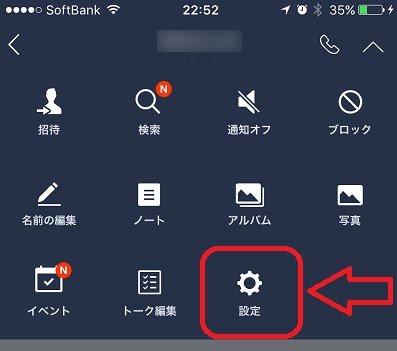
画面の下にある「歯車」アイコンの「設定」をタップして開いてください。

画面の「トーク履歴すべて削除」をタップしてください。

問題がなければ「削除する」で一括削除が完了です。

綺麗さっぱりトークがなくなりました。
ただトークを削除してしまうと基本的には復元ができません。
ですのでトークを復元する可能性がある場合は事前にトーク履歴のバックアップを行っておいてください。
iPhoneをお使いの方は以下の方法でバックアップが行えます。
バックアップ自体は簡単に行えるのでぜひ参考にしてみてください。
何をしても減らない時は究極の方法で容量を減らす!
今回解説した方法を試しても何をしてもLINEの容量が減らない場合はLINEのアンインストール&再インストールを試してみてください。
この方法は面倒なうえにバックアップを行っていないとLINEのこれまでのデータが全て消えてしまうリスクがあります。
ですのでアンインストールする前は必ずバックアップ行ってからにしてください。
以下バックアップを行う方法を解説したページです。
このアンインストールする方法は実際に1番LINEの容量が減ります。

画面のようにLINEの容量が半分以下になります。
試す価値ありですよ。
終わりに
LINEは他のSNSとは違い、メッセージをメールの代わりにやり取りするアプリなので快適にサクサク動いてこそのSNSです。
またLINEは便利に普段から利用する機会が多いので写真や動画などのデータが溜まりやすくなっています。
定期的に容量を確認していつでも快適に使えるよう、今回解説したLINEの容量を減らす方法をぜひお試しください。


